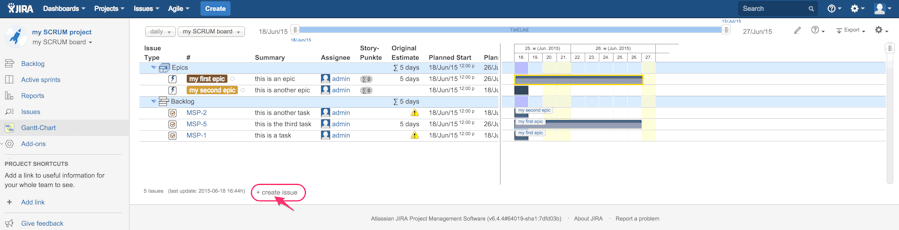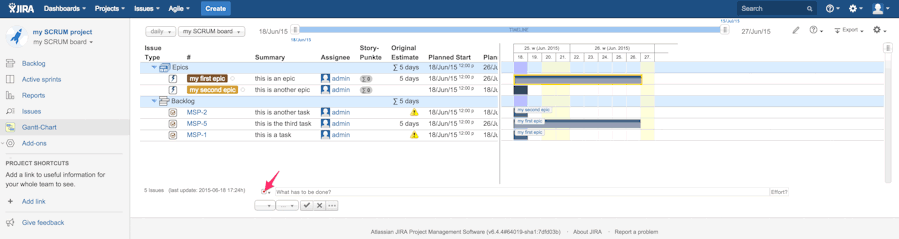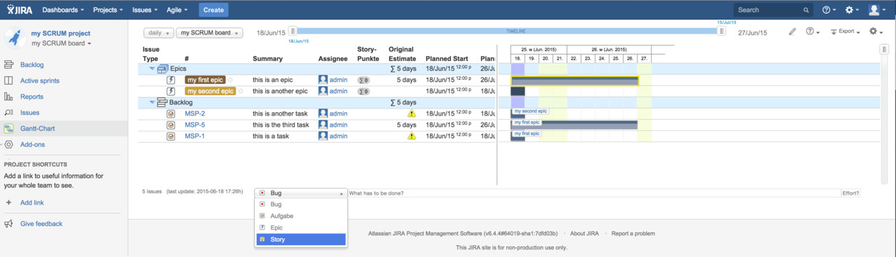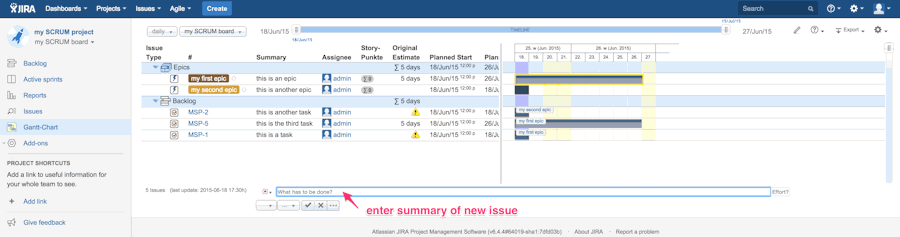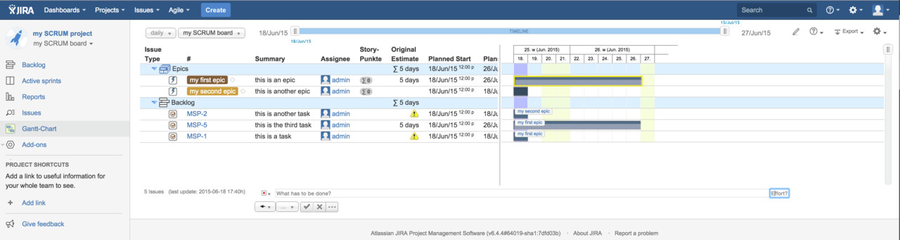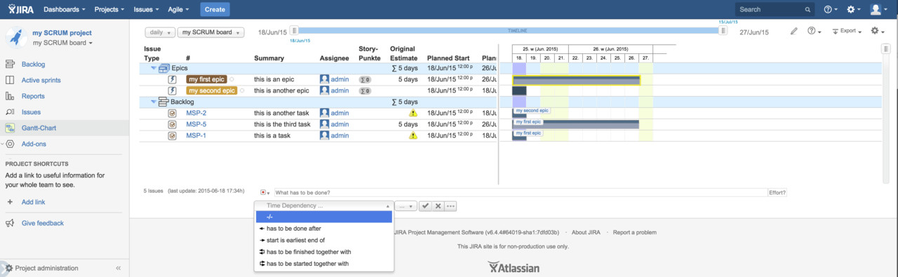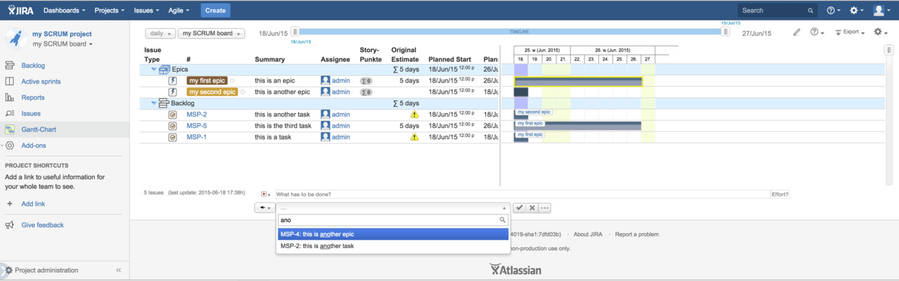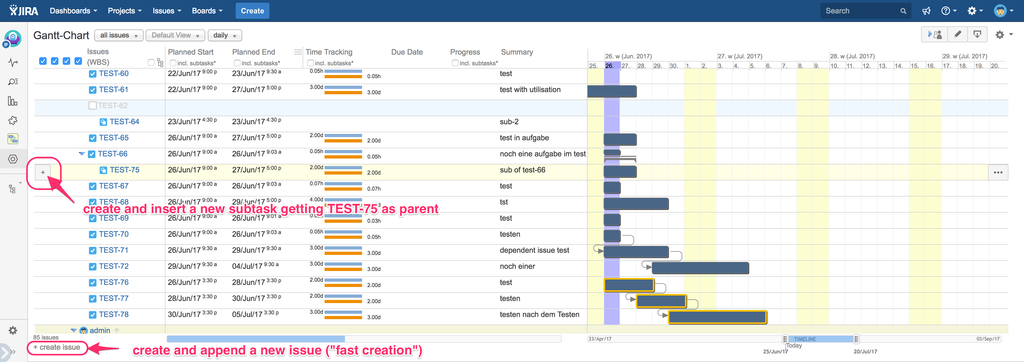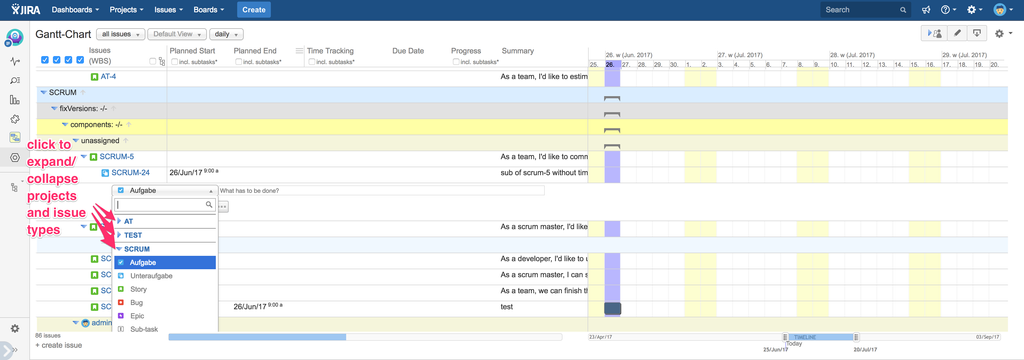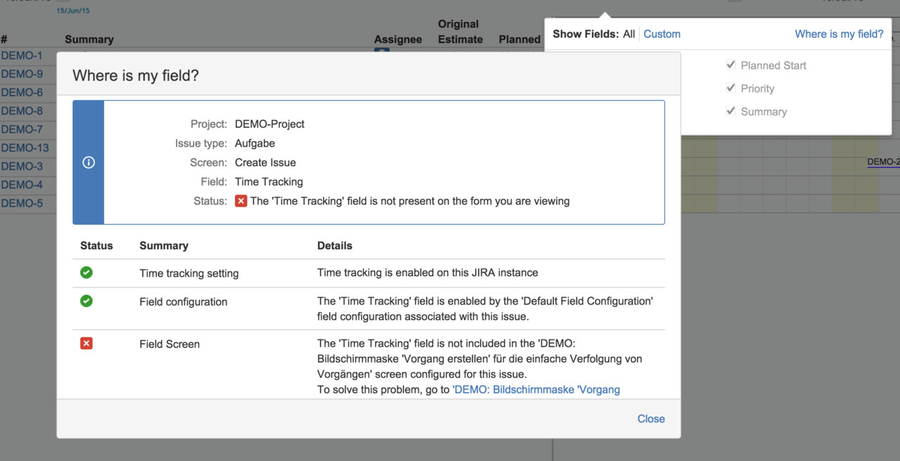分布指南
1,点击Gantt-Chart,选择“create issue”
2,选择想要的问题类型
3,输入summary信息
4,保存好后,界面上修改计划开始时间和结束时间,默认是当前日期
5,(可选)选择甘特依赖关系和相关的现有问题:提供了按问题关键字搜索以及问题摘要中的全文本搜索。
6,点击[ENTER]创建新问题,或单击okay按钮。
将创建新问题,并将在组合框中自动选择依赖关系。因此,如果要链接某些问题,则无需在创建更多问题时手动选择先前创建的问题。自动滚动将确保您在屏幕上看到新创建的问题。此外,相关行将像新闻行情指示器一样以黄色突出显示几秒钟。
甘特图项目选项卡面板(自v4.2.0起)
除了通过页面底部的相关按钮创建新问题外,您还可以在v4.2.0以后的甘特图中创建并插入新的(子)问题:
启用甘特选项“多项目”后,您可以根据一个组合框中的相关项目来选择新问题的问题类型:
常见问题的提示
代替快速创建问题,将显示JIRA标准对话框,其中包括警告“无法设置时间跟踪...”
如果您在输入字段中指定了用于快速创建问题的任何努力,则可能会显示用于创建问题的JIRA标准对话框,其中包括警告“无法设置时间跟踪...”,如下面的屏幕快照示例所示。在这种情况下,请要求系统管理员将JIRA的标准字段“时间跟踪”放入项目的“创建”字段屏幕中。有时,此字段是在编辑和查看屏幕上配置的,而不是在创建屏幕上配置的。这取决于您的本地配置,与我的Gantt-Chart附加组件无关!
如果您不确定如何以管理员身份执行此操作,请在另一个项目选项卡面板上该项目中其他位置的JIRA中单击“创建”按钮。然后单击“配置字段”按钮,然后单击“我的字段在哪里?”。然后在输入字段中输入“时间跟踪”以获取更多详细信息,如下所示。要获得该视图,您必须向下滚动一点,因为JIRA的默认窗口高度仅显示前两个成功的反馈,但显示重要的第三提示(“字段屏幕”),如果不向下滚动,该提示是不可见的。单击蓝色链接,将“时间跟踪”添加到该字段屏幕。
完成此操作后,请按照上述说明重试在甘特图上创建问题:输入摘要和可选工作后,应成功创建问题。如果您已为JIRA的问题创建字段屏幕配置了其他必填字段,则会切换到JIRA的默认创建屏幕,以正确输入所有必要的数据。
注意:
5.0版本以后,创建问题在jira界面上创建,Gantt-Chart界面无快速创建问题菜单。
Using "Jira Software", you can create issues on your backlog.